User manual - QVR3_R4_files
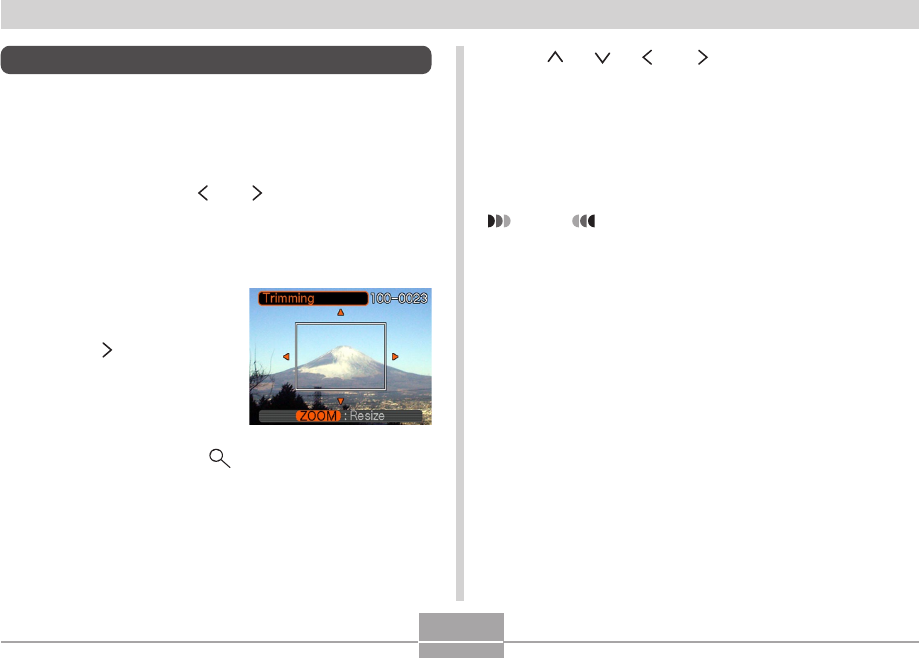
85
播放
5.
用 [ ]、[ ]、[ ] 及 [ ] 鈕上、下、左、右移動
裁剪框﹐直到要抽取的影像區域包含在框中為
止
。
6.
按SET鈕抽取圍在裁剪框內的影像部分
。
• 在上述操作中按MENU鈕能隨時取消操作
。
重要!
• 裁剪取得的影像會被作為新檔案保存
。
• 裁剪前的原影像也依然保留在記憶體中
。
• 動畫方式影像不能裁剪
。
• 若“The function is not supported for this file.”
(此功能不能用於本檔案)訊息出現﹐則表示目前
影像不能裁剪
。
• 若記憶體中沒有保存裁剪出的影像的足夠空間﹐
則裁剪操作將無法執行
。
影像的裁剪
當您要裁剪放大影像的一部分並使用剩下的部分
作為電子郵件附加檔案、網頁影像等時可以使用下述
操作步驟
。
1.
在顯示方式中﹐用 [ ] 及 [ ] 鈕捲動影像並顯示
您要裁剪的一個
。
2.
按MENU鈕
。
3.
選擇“PLAY”標籤﹐
選擇“Trimming”﹐
然後按 [ ] 鈕
。
4.
將變焦控制器切換至 以放大顯示幕上的裁剪
框
。
• 裁剪框的大小依顯示幕上的影像尺寸而不同
。










